Мы давно привыкли к автономным будильникам в виде часов или мобильным приложениям с такой же функцией. Но есть ещё один тип будильников, который в определённых обстоятельствах может быть не менее полезен.
Онлайн-будильники - это веб-приложения, которые включают на компьютере звуковой сигнал в соответствии с настройками пользователя: в точно указанное время или через заданное количество часов или минут.
Если компьютер выключится, перейдёт в режим сна или вы закроете вкладку браузера с сайтом будильника, то последний не сработает. Сворачивать браузер при этом можно. Кроме того, после ввода настроек онлайн-будильник может работать без интернета. По крайней мере, если в качестве сигнала не выбрано или видео с YouTube.
Завести онлайн-будильник можно и на мобильном устройстве. Но это не имеет смысла: если экран погаснет или вы свернёте или закроете браузер, то сигнал не прозвучит.
Несмотря на ограничения, онлайн-будильники могут быть полезны в следующих ситуациях:
- Если вам нужен резервный будильник. Отдельное приложение или устройство может разрядиться или просто не сработать. Если предстоит важное мероприятие, лучше завести два будильника вместо одного.
- Если вы проводите много времени за компьютером в наушниках. Онлайн-будильник всегда напомнит о важных делах.
- Если ваш будильник слишком . Звук из колонок компьютера наверняка будет довольно громким, чтобы вас разбудить.
- Если вам интересны оригинальные функции вроде установки радио или видео в качестве сигнала будильника.
Бесплатные онлайн-будильники
Предельно простое веб-приложение, в работе которого вам даже не придётся разбираться. Всё, что нужно, чтобы настроить будильник, - это указать время и мелодию сигнала, а затем кликнуть «Запустить». На выбор доступны шесть звуков: от петушиного крика до электрогитары.

Сайт «Будилки.ру» объединяет функции будильника и . В режиме первого сигнал раздаётся в точно указанное время, а в режиме таймера - через заданное количество минут. Вы можете настраивать оформление сайта и выбирать среди 20 мелодий, большинство из которых это звуки музыкальных инструментов и природы.
На отдельных вкладках «Будилки.ру» расположены дополнительные функции: секундомер и мировое время с возможностью добавлять на панель разные города.

Здесь вы сможете устанавливать в качестве сигнала один из предложенных звуков, любое или эфир одной из нескольких десятков радиостанций. Переключаться между этими вариантами можно с помощью соответствующих кнопок: «Звук», «Видео» и «Радио». Но помните, что ролик или станция не запустится, если в указанное для будильника время не будет интернета.
Когда раздастся сигнал, вы сможете кликнуть «Подремать». Будильник выключится и сработает снова через несколько минут.

Этот сервис является будильником и таймером, а также позволяет выбирать в качестве сигнала один из доступных на сайте звуков или любое видео с YouTube. Только если соединение оборвётся, ролик не сработает.
Хотя к Online-ClockAlarm нельзя подключить радио, вы можете поставить на будильник или таймер , выбранную на компьютере. Она должна быть в формате MP3, OGG или WAV.

TimeMe позволяет настраивать не один, а до 50 сигналов будильника на одной вкладке. Для каждого можно задать цвет цифр и выбрать звук из базы сервиса. Настроить множество сигналов можно на вкладке Alarms. Если же вам нужен обыкновенный одинарный будильник, то его настройки находятся на вкладке Settings.
Настроив один или несколько сигналов, вы можете скопировать текущую ссылку, кликнув Save и добавив её в закладки. В дальнейшем, чтобы завести будильник с такими же параметрами, будет достаточно кликнуть по этой закладке. На сайте TimeMe также есть таймер.
Поставить будильник на ноутбук asus, hp, acer или леново (на любом – все завит от ОС, а не модели компьютера) в windows 8 или windows 7, можно двумя способами. Первый: воспользоваться планировщиком заданий. Второй скачать программу будильник.
Я надаю предпочтение второму – он проще и быстрее, но опишу в этой статье оба способа – кому какой лучше подойдет.
Также кому неизвестно имейте виду, что в компьютере (ноутбуке) используя планировщик заданий или программу, предоставленную в этой статье (сразу можете скачать) можно не только завести будильник.
Без особого труда можете запустить в назначенное время любую программу, выключить, перезагрузить или положить на сон ваш ПК – и это далеко не все. Теперь по сути: как включить будильник?
Установка будильника на ноутбуке стандартными средствами windows 7 / 8
Чтобы сделать будильник на компьютере / ноутбуке, воспользовавшись стандартными средствами виндовс, вначале и нажимаем на строку «создать простую задачу».
Теперь дадим название нашему заданию. Можно любое, я назову его «будильником», после этого нажимаем в самом низу параметр «далее».

Теперь увидите тригер, в котором вам необходимо указать периодичность включения запрограммированной задачи.
Я выбираю однократно (вы выбирайте в зависимости своих потребностей), и далее нажимаем опять.

В следующем окне нужно выставить время запуска задания и нажать продолжить, точнее «далее».

Теперь вам понадобится выбрать действие, которое будет происходить при запуске будильника.
Если хотите выбрать мелодию, то указывайте «запустить программу» и как всегда кликаем на опцию «далее».

В появившемся окне, все что вам потребуется, это указать музыкальный файл, который будет проигрываться при запуске и нажать продолжить (далее).

Теперь лишь следует подтвердить, что вы согласны выставить такую задачу – нажмите готово.
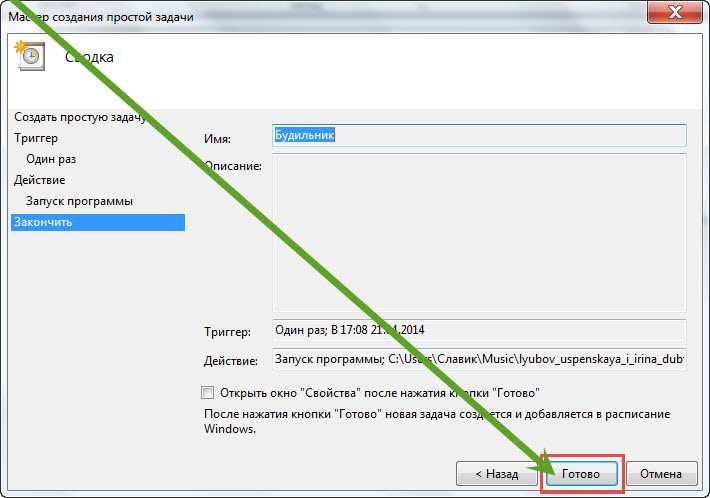
Вот и все. Вначале сделайте тестовый шаг и посмотрите, будет ли в назначенное время прогреваться выбранная вами мелодия. В случае осложнений пишите в комментариях – будем решать.
Как в ноутбуке (компьютере) установить будильник с помощью программ
Программ навести будильник в ноутбуке или компьютере много, только не все они работают стабильно.
Поэкспериментировав с большинством, я решил ставить с помощью (ПЕРЕЙДЯ ПО ССЫЛКЕ, МОЖЕТЕ СКАЧАТЬ, И ОЗНАКОМИТСЯ С ИНСТРУКЦИЕЙ).
Она стабильная, бесплатная и на русском языке, имеющая множество полезных функций, которые могут выполняться в установленное вами время (например, просто выключить компьютер в заданное время).
Вот и все. Как написано выше, способ с программой лучше (для меня). Он настраивается проще и быстрее – рекомендую проверить. Успехов.
Рубрики: Без рубрикиСовременный компьютер стал важной частью существования человека и трудно представить, деятельность человека без компьютера, найти ему замену. Под словом компьютер можно подразумевать не только системный блок, монитор, клавиатуру, мышку, но и любую другую вычислительную технику.
В наше время компьютер это синоним к электронно-вычислительной машине, и их применение просто огромно, начиная от обычных электронных часов, смартфонов, планшетов заканчивая суперкомпьютерами и оборудованием на международной космической станции, к примеру. Но в погоне за новыми, экзотическими возможностями, порой, теряются самые простые и нужные функции. Сейчас в телефоне открыть браузер и зайти на какой-либо сайт займёт меньше времени, чем поставить, скажем, будильник. А про существование такой возможности на компьютере знают не многие и ещё меньше пользуются такой функцией. Но для кого-то она может оказаться незаменимо нужной.
Однако, всё же стоит знать о том как поставить будильник на компьютере. Для выполнения такой задачи существуют несколько программ, утилит. Разница таких слов, как утилита и программа минимальна, поэтому они могут выступать как синонимы. Ниже будет представлена последовательность действий для ответа - как завести будильник на компьютере, для нескольких программ, стоит отметить, кроме выполнения работы будильника они имеют ряд дополнительных возможностей.
Программа Alarm Clock
Довольно проста и надёжна в использовании. Необходимо вспомнить про надёжность, утилиты данного рода довольно примитивны в плане создания, но некоторые попросту не выполняют своих функций или же действуют некорректно. Процесс установки данной программы не отличается какими-либо сложностями, как и обычно достаточно лишь несколько раз подряд нажать кнопку «Далее».
Запустив программу после установки, следует нажать кнопку «Добавить». Выбираем время, когда будут происходить звуковые оповещения и дни недели. В качестве мелодии звонка можно выбрать любую другую аудиозапись, имеющуюся на компьютере, нажав на кнопку «Обзор…» и выбрав нужный звуковой файл. Необходимо поставить галочку на пункте «Показать сообщение».
Обязательно! Нужно поставить галочку напротив пункта «Включить звук» и выбрать уровень громкости, меняя положения ползунка, который находится правее этого пункта.
Галочка в пункте «Повторять звук» поможет тем, кто не просыпается после одного услышанного звукового сигнала. Галочка в пункте «Кнопка «Отложить»» будет полезная если необходимо перенести время оповещения.
Необходимо также поставить галочку напротив пункта «Вывести компьютер из спящего режима», это позволит компьютеру выйти из сна вместе с программой.
А пункт «Включить монитор» можно оставить пустым, в зависимости от предпочтений пользователя. Нажав кнопку «ОК» установку будильника можно считать законченной.
Но не стоит забывать , если компьютер полностью выключен, то будильник не сработает, необходимо перевести компьютер в спящий режим.
Скачать будильник на компьютер windows любой версии, можно перейдя по этой официальной ссылке http://windows-9.net/programs/FreeAlarmClockSetup.exe . Программа Alarm Clock является полностью бесплатной, но создатели этой утилиты оценят какую-либо поддержку пользователей.
Программа Будильник
Название программы не блещет оригинальностью, однако порой название не под стать содержимому. По многочисленным отзывам, этот будильник на компьютер является самым популярным.
- В процессе установки, следует сменить пункт «Полная установка» на «Настройка параметров» и снять галочки со всех трёх значений ставших доступными после смены значения.
- Затем нажав кнопку «Далее» перейдя на следующий этап, необходимо убрать галочки со всех пунктов.
- Продолжаем установку нажав последовательно несколько раз кнопку «Далее» и «ОК».
- После завершения установки включив программу, следует нажать кнопку «ОК» в верхнем правом углу, и откроется окно, где будет происходить настройка будильника.
Нажав кнопку в виде плюса в кружочке, откроется дополнительно окошко, где необходимо задать параметры будущего будильника. В сочетании таких полей как «Часы», «Минуты», «Секунды» выбираем время, когда будет происходить оповещение в виде звукового сигнала. Задаём значение дней недели, сделать это можно нажав кнопку «Выбрать» или же «Ежедневно!». Это значение означает, что оповещение будет происходить каждый день, нажав кнопку «Один раз!» оповещение произойдёт один раз в заданный момент времени. В меню «Выбрать действие» необходимо выбрать «Проиграть мелодию», действий в этом меню довольно много, поэтому данная программа может выступать и в других ролях, кроме будильника.
Необходимо выбрать звуковой файл который будет служить мелодией для будильника. Это можно сделать нажав кнопку в виде папки и выбрав нужный файл.
Ниже будут представлены три пункта, следует выбрать пункт «Повторять воспроизведение» и задать значение количества повторяющихся мелодий, или выбрать «Повторять бесконечно» мелодия будет повторяться, пока пользователь не выключит будильник.
Пункт «Плавно нарастающий звук» можно не отмечать, зависит от необходимости пользователя.
Будильник на компьютер скачать бесплатно на сайте http://maxlim.org/files_s2.html .
Будильник на компьютер онлайн
Некоторым пользователям скачать будильник на компьютер бывает затруднительно. Существуют сайты, с помощью которых можно завести будильник на компьютере онлайн. К примеру, можно воспользоваться сайтом http://budila.ru этот сайт позволит поставить будильник на компьютере онлайн.
Всё весьма просто, задаём время происходящего оповещения и выбираем мелодию. Нажимаем кнопку «Запустить» и всё, остальное дело техники.
Но явным минусом такого варианта оповещения является требование к постоянно подключенному интернету. Полезнее будет программа будильник на компьютер скачать их можно с различных ресурсов.
Возможности современных компьютеров не ограничиваются развлекательными или образовательными целями, а также выполнением на нем рабочих задач различного рода. С помощью персональных компьютеров можно успешно реализовывать системы автоматизации класса «умный дом». Но если полноценная система управления различными устройствами достаточно сложна и требует дополнительных финансовых затрат, то по крайней мере одну ее функцию можно легко реализовать самостоятельно, если использовать компьютер как будильник.
Не устанавливая на компьютер дополнительных программ завести будильник можно воспользовавшись встроенным в операционные системы семейства Windows компонентом «Планировщик заданий». Рассмотри пошагово как это выполнить в Windows 7.
- Перейдите по следующему пути, чтобы запустить мастер заданий «Пуск»-«Все программы»-«Стандартные»-«Служебные»-«Планировщик заданий».
- В правой части открывшегося окна выберите действие «Создать простую задачу...».

- В новом появившемся окне присвойте имя задаче и напишите ее короткое описание после чего нажмите кнопку «Далее».

- В следующей группе настроек «Триггер задачи» выберите нужную периодичность запуска из предложенных вариантов: ежедневно, еженедельно, однократно и т.д. После этого также нужно нажать кнопку «Далее».

- Уточните дату начала выполнения задания и установите время, в которое должен запускаться будильник после чего нажмите кнопку «Далее».

- В настройке действия оставьте отмеченный по умолчанию пункт «Запустить программу» и снова нажмите кнопку «Далее».

- В предпоследнем окне мастера настройки задачи укажите путь к mp3 файлу, который будет использован в качестве сигнала и нажмите кнопку «Далее».

- После этого в окне «Сводка» проверьте еще раз все данные создаваемого задания и нажмите кнопку «Готово».

Штатный планировщик задач Windows не очень удобен для использования его в качестве будильника. Гораздо приятнее в использовании небольшие программы-будильники сторонних производителей такие как, к примеру, Free Alarm Clock, или гаджет для Windows 7 с названием Desktop Alarm.
Другим вариантом является использование онлайн-будильников ( , ). В этом случае, чтобы завести будильник даже ничего не потребуется устанавливать. Достаточно только в любом браузере установить время побудки и выбрать мелодию для нее.






